Come creare fotomontaggi divertenti
Un tuo amico ha appena postato un divertentissimo fotomontaggio su Facebook che ti vede protagonista, e ora vorresti replicare con la stessa moneta. Il problema e che, non avendolo mai fatto prima, non hai la benché minima idea di come procedere. Beh, puoi ritenerti fortunato: sei capitato esattamente nella guida giusta al momento giusto! Nei prossimi paragrafi, infatti, ti spiegherò in che modo è possibile realizzare una composizione di questo genere in maniera semplice e veloce, ad esempio tramite appositi servizi online e app per dispositivi mobili.
Come potrai verificare tu stesso a breve, tali risorse consentono di assemblare ed elaborare le immagini in maniera estremamente intuitiva. Ad ogni modo, qualora non dovessi trovarti bene con questa modalità di lavoro, ti mostrerò anche come creare fotomontaggi divertenti con l'utilizzo di programmi di editing grafico più elaborati, affinché che tu possa aggiungere un tocco personale e perfezionare l'opera in diversi modi.
Come dici? Non vedi l'ora di approfondire l'argomento e farti due risate con gli amici? Fantastico! Allora, prenditi tutto il tempo necessario per immergerti nella lettura dei prossimi paragrafi, prova le varie soluzioni elencate qui sotto e poi scegli quella che ti piace di più per realizzare i tuoi divertentissimi fotomontaggi. Ti auguro buona lettura e, soprattutto, buon divertimento!
Indice
- Come creare fotomontaggi divertenti online gratis
- App per creare fotomontaggi divertenti
- Programmi per creare fotomontaggi divertenti gratis
- GIMP (Windows/macOS/Linux)
- Altri programmi per creare fotomontaggi divertenti gratis
Come creare fotomontaggi divertenti online gratis
Per cominciare, vediamo come creare fotomontaggi divertenti online gratis adoperando dei siti Web che permettono di combinare l'immagine di un volto in tuo possesso con un modello che mostra un soggetto umoristico e bizzarro.
PhotoFunia
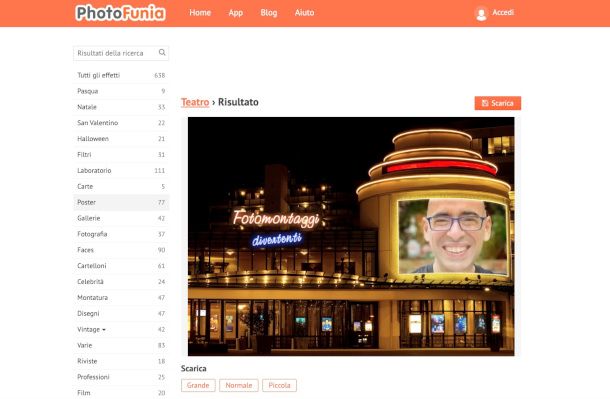
PhotoFunia è un famosissimo servizio online che permette di creare fotomontaggi divertenti da qualsiasi browser. È completamente gratuito, e può essere utilizzato senza effettuare alcuna registrazione. Inoltre, è disponibile anche sotto forma di app per Android (verifica su store alternativi se il tuo device non ha i servizi Google) e iOS/iPadOS, nonché come software per PC Windows (lo puoi scaricare da questa sezione del Microsoft Store).
Per avvalertene, collegati innanzitutto alla sua pagina principale, quindi individua lo scenario in cui vuoi inserire la tua foto e fai clic sulla sua anteprima. Se non riesci a trovarne uno di tuo gradimento, effettua una ricerca manuale utilizzando la barra di ricerca posta in alto o, in alternativa, naviga fra le varie categorie disponibili.
Una volta fatto ciò, clicca sul pulsante Scegli foto per caricare una tua immagine ed effettuane l'upload trascinandola dal tuo computer all'interno dell'apposito riquadro, oppure utilizzando la funzione Carica da PC se preferisci avvalerti di una comoda finestra di navigazione. Nel caso in cui tu disponga di una webcam, puoi anche scattarne una sul momento accedendo alla scheda Fotocamera.
A seguire, aggiusta i contorni della foto tramite le apposite ancore in modo tale da adattarla allo scenario selezionato e clicca sul bottone Ritaglia, dopodiché definisci eventuali caratteristiche aggiuntive (come l'aggiunta del testo) previste dal modello prescelto e premi il pulsante Go.
Se il risultato ottenuto ti soddisfa, salva il fotomontaggio appena realizzato facendo clic sul pulsante che riporta il formato (Grande, Normale, Piccola) posto in basso all'interno della sezione Scarica, oppure su quello con il simbolo di un floppy disk collocato in alto a destra (in questo caso il formato sarà automaticamente quello grande).
Altre soluzioni per creare fotomontaggi online divertenti gratis
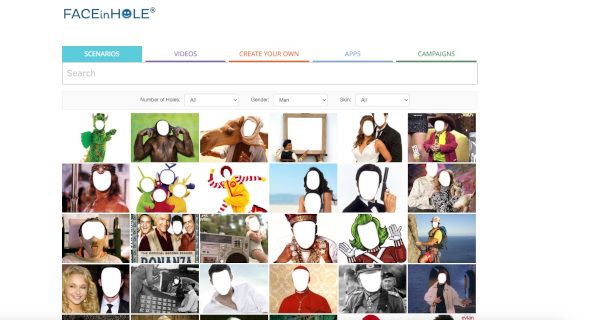
Ovviamente, oltre alla risorsa di cui ti ho parlato nel precedente capitolo esistono molte altre soluzioni per creare fotomontaggi online divertenti gratis, e di seguito ti riporto i riferimenti di alcuni servizi Web che funzionano in maniera molto simile.
- FACEinHOLE — se sei alla ricerca di soluzioni online per creare fotomontaggi con due foto, ti consiglio di provare questo servizio che, come è facilmente intuibile dal suo nome, permette di inserire una o più immagini di volti nei molteplici scenari disponibili, i quali rappresentano contesti in grado di destare non poca ilarità.
- Pho.to — si tratta di un'altra risorsa che offre una vasta gamma di modelli preimpostati per i fotomontaggi, sui quali è possibile applicare l'immagine di un volto caricandola dal PC, dall'URL di un sito Web o da Facebook.
- Fotomontaggi.net — per ampliare le tipologie di scenari a tua disposizione sui quali eseguire fotomontaggi, dai un'occhiata ai contenuti proposti da questo servizio, che includono ad esempio le locandine di film celebri o immagini di personaggi famosi.
App per creare fotomontaggi divertenti
Passiamo, ora, a esaminare il funzionamento di alcune app per creare fotomontaggi divertenti, grazie alle quali potrai combinare immagini già presenti nella galleria del tuo device o scattare foto in tempo reale tramite la fotocamera integrata.
Fotomontaggi (Android)
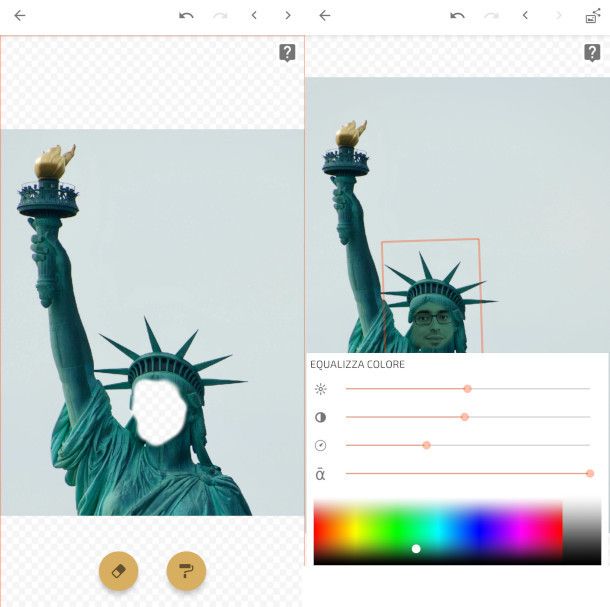
Fotomontaggi è un'app per Android (prova a cercarla su store alternativi se il tuo smartphone/tablet non dispone dei servizi Google) che non delude le aspettative derivanti dal suo nome. É gratis con inserimenti pubblicitari in-app non particolarmente invasivi, e offre un buon catalogo di scenari e diverse modalità di utilizzo.
Una volta avviata, forniscile i necessari permessi per scattare foto, registrare video e accedere alla galleria in base alle tue esigenze, quindi gestisci i consensi per l'utilizzo dei dati personali.
A seguire, scegli una delle modalità di utilizzo proposte nella schermata Home. Se vuoi ricorrere a una soluzione veloce e intuitiva, seleziona l'opzione Guidata e, a seguire, fai tap sull'icona delle maschere che trovi in basso. Decidi poi se caricare come sfondo uno dei modelli proposti dal servizio, attingere dalla Galleria o da un sito Web, o ancora scattare una foto seduta stante.
Dopo aver effettuato l'upload della foto prescelta, utilizza ove necessario lo strumento di ritaglio per definire l'area complessiva dell'immagine, quindi pigia il segno della spunta collocato in alto a destra.
Se non si tratta un modello preimpostato, procedi quindi a cancellare ad esempio l'area dove applicherai il volto. Per farlo, premi sullo strumento gomma o pennello, quindi definisci la dimensione del tratto mediante il rispettivo indicatore che compare in basso, e agisci poi sugli elementi da rimuovere con il dito definendo i contorni con quanta più precisione possibile.
Una volta completata questa fase, sfiora il simbolo della freccia che punta verso destra situato in alto a destra, dopodiché sfiora il bottone con l'icona di un viso che compare in basso e scegli la foto da sovrapporre. Provvedi quindi a ritagliare anch'essa nel modo che reputi più opportuno.
Successivamente, ridimensiona la foto da sovrapporre all'interno dello spazio dedicato che hai precedentemente predisposto nell'immagine di sfondo agendo con un movimento congruo delle dita.
Per concludere, se lo reputi necessario correggi luminosità e colori sfiorando l'apposito pulsante posto in basso con il simbolo dei tre cerchi sovrapposti e aggiusta i selettori relativi ai vari parametri mostrati. Quando ritieni di aver raggiunto un risultato soddisfacente, premi il simbolo della condivisione posto in alto a destra e conferma l'intenzione di salvare il progetto corrente.
Potrai poi applicare eventuali filtri aggiuntivi e scaricarlo in locale o inviarlo a chi preferisci mediante le apposite funzioni mostrate nella schermata successiva.
Altre app per fotomontaggi divertenti gratis
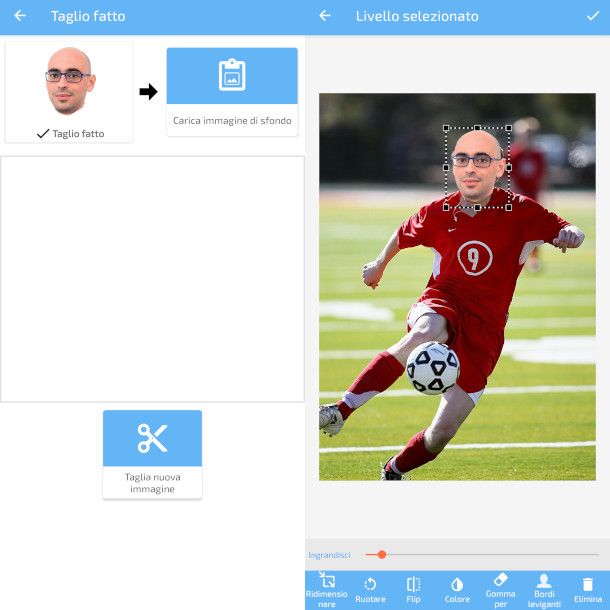
Se la risorsa di cui ti ho appena parlato non ti ha convinto del tutto, puoi provare a usare queste altre app per fotomontaggi divertenti gratis che ti segnalo di seguito, altrettanto valide e intuitive.
- DreamPic (Android) — app gratuita (prevede inserimenti pubblicitari, rimovibili sottoscrivendo un account Premium, con costi a partire da 7,90 euro a settimana) che consente sia di tagliare con buona precisione la sagoma di un soggetto da una foto, sia di importare un'immagine di sfondo su cui eseguire la sovrapposizione. La versione a pagamento offre alcune funzionalità di modifica avanzate per migliorare il risultato finale.
- Pictoris (Android) — risorsa gratuita (con inserimenti pubblicitari in-app) che prevede una modalità guidata grazie alla quale è possibile combinare facilmente due immagini a propria disposizione e realizzare fotomontaggi divertenti nel giro di un paio di tap.
- Faceover (iOS/iPadOS) — questa app consente di effettuare semplici fotomontaggi scambiando ad esempio le facce dei protagonisti di un'immagine tramite una semplice procedura di copia e incolla. É disponibile per iPhone e iPad, ed è di base gratuita, ma è possibile ottenere funzionalità avanzate mediante appositi acquisti in-app, con costi a partire da 0,99 euro.
Programmi per creare fotomontaggi divertenti gratis
Vorresti “specializzarti” in questa simpatica attività e, per farlo, preferisti avvalerti di programmi per creare fotomontaggi divertenti gratis più evoluti e professionali? In tal caso, vediamo sùbito in che modo è possibile utilizzare le varie funzioni avanzate offerte da alcuni noti software di editing grafico per l'occorrenza.
GIMP (Windows/macOS/Linux)
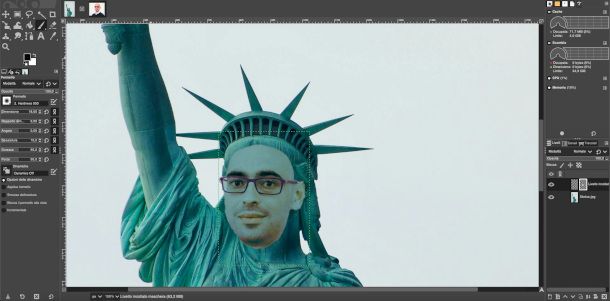
Il primo programma per creare fotomontaggi divertenti che ti raccomando di adoperare è GIMP, un software open source del tutto gratuito compatibile con Windows, macOS e Linux. Lo puoi scaricare a partire da questa pagina del sito ufficiale dello sviluppatore, ma se hai bisogno di assistenza per quanto riguarda la procedura di installazione, fai pure riferimento alla guida dedicata che ti ho appena linkato.
Dopo aver avviato GIMP, utilizza il menu File > Apri per importare le immagini da utilizzare per il fotomontaggio. Fai quindi clic dapprima sulla foto che intendi sovrapporre allo sfondo e richiama lo strumento di selezione a mano libera premendo sul simbolo del lazo che trovi nella toolbar di sinistra. Disegna i contorni dell'elemento in questione con il mouse cercando di essere quanto più preciso possibile, facendo coincidere i punti di inizio e fine al termine dell'operazione.
A seguire, utilizza la combinazione di tasti Ctrl+C (o cmd+c su Mac) per copiare la selezione e recati sulla foto di sfondo, quindi provvedi a incollarla premendo contemporaneamente Ctrl+X (o cmd+x su Mac). Ora, fai clic destro sul livello appena aggiunto che trovi in basso a destra nel pannello dedicato, e pigia sulla voce A nuovo livello.
Successivamente, richiama lo strumento Sposta (quello con l'icona delle 4 frecce direzionali) che trovi sempre nella toolbar e correggi il posizionamento del nuovo livello, in modo da collocarlo in corrispondenza dell'elemento che desideri venga sovrapposto.
Una volta fatto ciò, se lo reputi necessario richiama anche il tool Scala, il quale potrebbe essere raggruppato nel set di strumenti di trasformazione. Se, dunque, non lo vedi, fai clic destro sull'ultimo strumento della categoria utilizzato per visualizzarli tutti, altrimenti utilizza il menu Strumenti > Trasformazione > Scala. Adopera quindi le ancore posti agli angoli del livello per trovare il giusto dimensionamento, alternandolo con l'utilizzo dello strumento Sposta per centrare definitivamente l'oggetto.
Quando sei soddisfatto del risultato, torna sul pannello dei livelli, seleziona il livello incollato e premi sulla funzione contraddistinta dal simbolo di una maschera sopra un piano per aggiungere, appunto, una maschera che permetta la modifica non distruttiva del livello, quindi premi l'opzione Bianco e pigia il pulsante Aggiungi.
Arrivato a questo punto, non ti resta che selezionare lo strumento pennello dalla toolbar, definire la dimensione mediante la barra di scorrimento sottostante, e opacizzare i contorni dell'immagine in eccesso per uniformarli al fondo.
Naturalmente, potrai correggere anche altre caratteristiche dei vari livelli realizzati intervenendo sui rispettivi parametri di colore, luminosità, contrasto ed esposizione. Per approfondire come funziona GIMP, leggi pure la guida dedicata che ti ho appena linkato.
Ricorda di salvare il risultato tramite il menu File > Esporta come, definendo poi nome, estensione e posizione mediante la finestra di salvataggio che compare, pigiando infine il bottone Esporta.
Altri programmi per creare fotomontaggi divertenti gratis
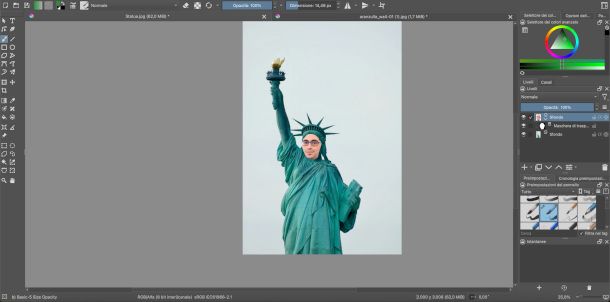
Se vuoi provare anche altri programmi per creare fotomontaggi divertenti da installare sul tuo PC, di seguito trovi una seleziona di software che offrono funzionalità ad hoc, applicabili con procedure affini a quella descritta nel capitolo precedente.
- Krita (Windows/macOS/Linux) — si tratta di un altro interessante software di editing grafico che puoi scaricare gratuitamente. Integra funzioni per la gestione dei livelli e delle maschere simili a quelle esposte nel capitolo precedente, grazie ai quali è possibile realizzare fotomontaggi alquanto originali e “credibili”.
- Photoshop (Windows/macOS) — il celebre programma sviluppato da Adobe, che non ha certo bisogno di presentazioni, dispone di strumenti avanzati che consentono di creare fotomontaggi di ogni genere. É possibile provarlo gratuitamente per 7 giorni, superati i quali occorre sottoscrivere un piano a pagamento con costi a partire da 12,19 euro/mese. Per maggiori informazioni, leggi la mia guida su come usare Photoshop.
- Paint.net (Windows) — anche questo programma, liberamente scaricabile su PC Windows, offre strumenti per la sovrapposizione e la combinazione di immagini che, unite all'utilizzo di filtri e regolazioni di vario genere, possono dare vita a fotomontaggi sorprendenti.

Autore
Salvatore Aranzulla
Salvatore Aranzulla è il blogger e divulgatore informatico più letto in Italia. Noto per aver scoperto delle vulnerabilità nei siti di Google e Microsoft. Collabora con riviste di informatica e cura la rubrica tecnologica del quotidiano Il Messaggero. È il fondatore di Aranzulla.it, uno dei trenta siti più visitati d'Italia, nel quale risponde con semplicità a migliaia di dubbi di tipo informatico. Ha pubblicato per Mondadori e Mondadori Informatica.






